12 cách tiết kiệm pin cho iPhone của bạn để sử dụng lâu hơn
12 cách tiết kiệm pin cho iPhone của bạn để sử dụng lâu hơn
Kích hoạt chế độ tiết kiệm pin (Low Power Mode)
Chế độ tiết kiệm pin là một tính năng đặc biệt trên iPhone, được thiết kế để giảm thiểu mức tiêu thụ năng lượng khi pin yếu. Khi kích hoạt, thiết bị sẽ tự động điều chỉnh hoạt động của các ứng dụng nền, tắt tính năng đồng bộ không cần thiết, giảm độ sáng màn hình, và tối ưu hóa hiệu suất hệ thống. Đảm bảo iPhone của bạn có thể kéo dài thêm thời gian sử dụng trước khi cần sạc.
Cách thực hiện
- Vào Cài đặt → Pin → Bật Chế độ nguồn điện thấp.
- Bạn củng có thể kích hoạt nhanh bằng cách mở Trung tâm kiểm soát và nhấn vào biểu tượng pin màu vàng.
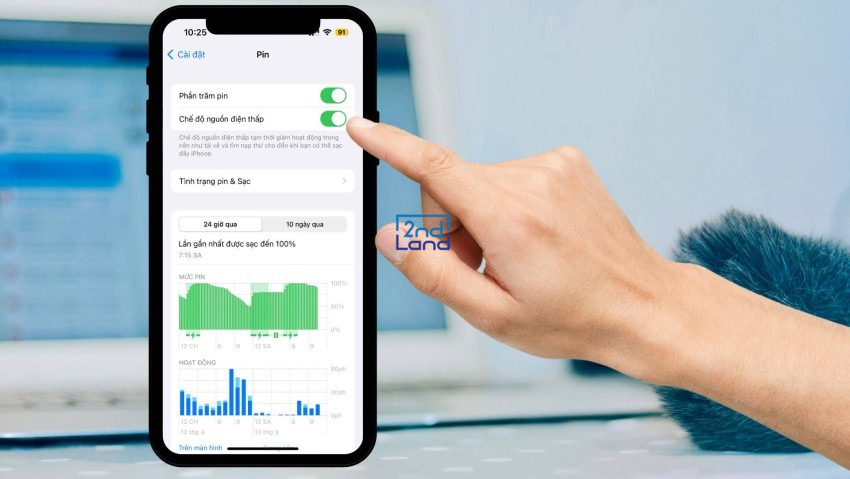
Giảm độ sáng màn hình
Màn hình là thành phần tiêu tốn nhiều năng lượng nhất trên iPhone, đặc biệt khi độ sáng được đặt ở mức cao. Việc giảm độ sáng xuống mức vừa đủ để nhìn không chỉ tiết kiệm pin mà còn giúp bảo vệ mắt bạn trong điều kiện ánh sáng yếu.
Cách thực hiện
- Vuốt lên hoặc xuống (tùy dòng máy) để mở Trung tâm kiểm soát và kéo thanh trượt độ sáng màn hình xuống.
- Bạn cũng có thể vào Cài đặt → Màn hình & Độ sáng, sau đó điều chỉnh thủ công hoặc bật Độ sáng tự động để thiết bị tự cân chỉnh phù hợp với môi trường.
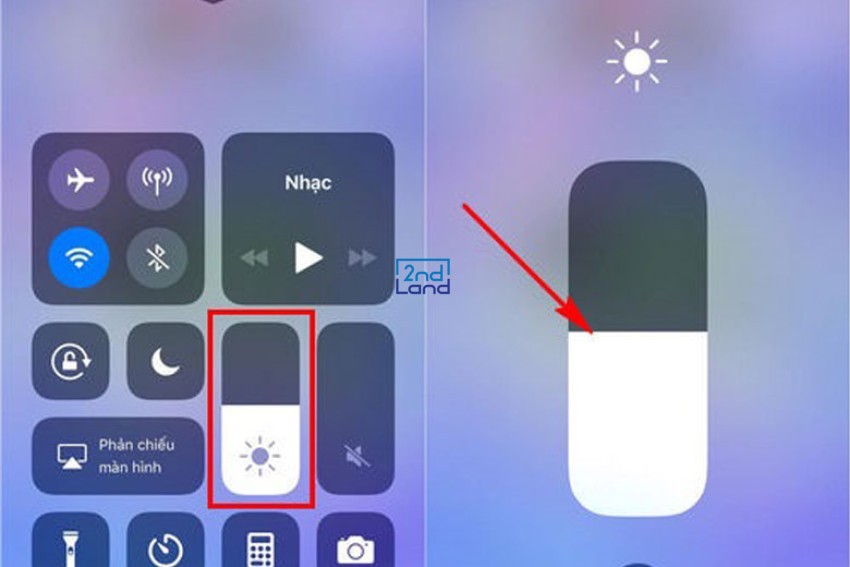
Tắt hiệu ứng chuyển động (Reduce Motion)
Các hiệu ứng chuyển động, chẳng hạn như phóng to, thu nhỏ hoặc các hoạt ảnh mượt mà khi mở/đóng ứng dụng, tuy làm tăng tính thẩm mỹ nhưng lại khiến pin hao hụt nhanh chóng. Tắt tính năng này sẽ giúp iPhone giảm tải xử lý đồ họa, từ đó tiết kiệm năng lượng.
Cách thực hiện
- Vào Cài đặt → Trợ năng → Chuyển động → Bật Giảm chuyển động.
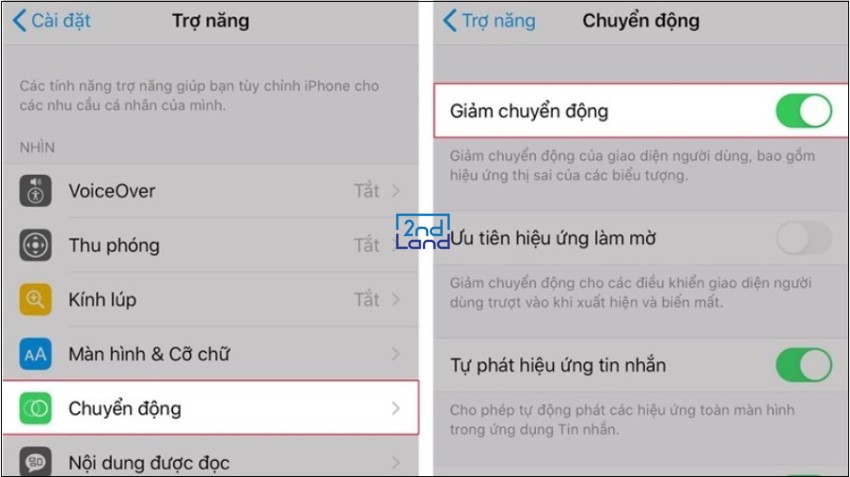
Ngừng tự động cập nhật Danh bạ, Mail và Lịch
Tính năng tự động cập nhật dữ liệu như danh bạ, email hoặc lịch sẽ liên tục chạy nền, dẫn đến việc pin nhanh cạn. Nếu không thực sự cần thiết, hãy tắt chức năng này và chuyển sang cập nhật thủ công khi cần.
Cách thực hiện
- Cài đặt > Mail, Danh bạ, Lịch > Tìm nạp Dữ liệu Mới và tắt Push.
- Tại đây có thể chọn Thủ công hoặc điều chỉnh từng tài khoản để tắt đồng bộ tự động.
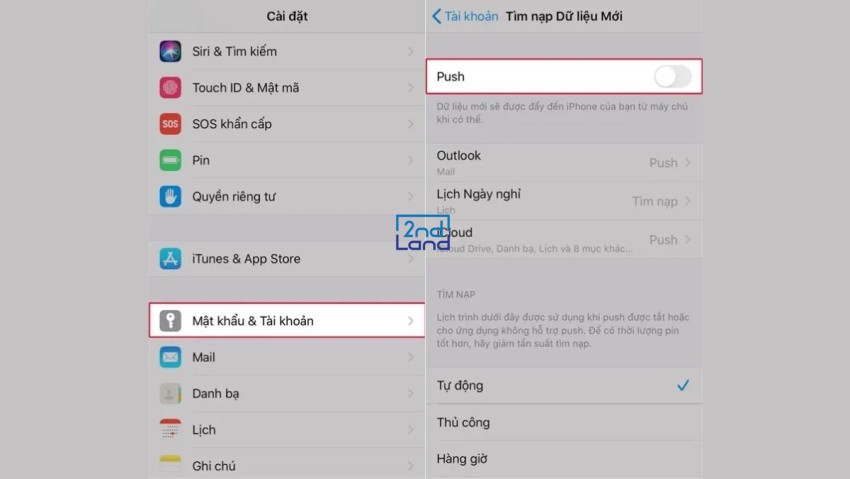
Tắt trợ lý ảo Siri khi không sử dụng
Siri là công cụ hỗ trợ tuyệt vời, nhưng nếu không sử dụng thường xuyên, bạn nên tắt để tránh tình trạng tính năng "Hey Siri" luôn nghe ngóng và làm hao pin.
Cách thực hiện
- Vào Cài đặt → Siri & Tìm kiếm.
- Tắt các tùy chọn như Nghe "Hey Siri" hoặc Nhấn phím Home/Side để bật Siri.
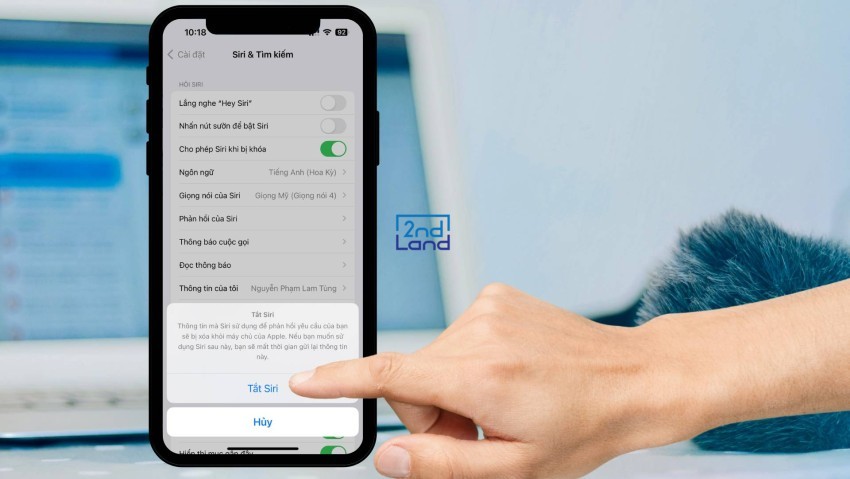
Cập nhật phiên bản iOS mới nhất
Mỗi bản cập nhật iOS thường đi kèm với các cải tiến về hiệu suất và quản lý pin. Vì vậy, hãy đảm bảo iPhone của bạn luôn chạy phiên bản iOS mới nhất để tận dụng những cải tiến này.
Cách thực hiện
- Vào Cài đặt → Cài đặt chung → Cập nhật phần mềm.
- Nếu có bản cập nhật, hãy nhấn Tải về và cài đặt.
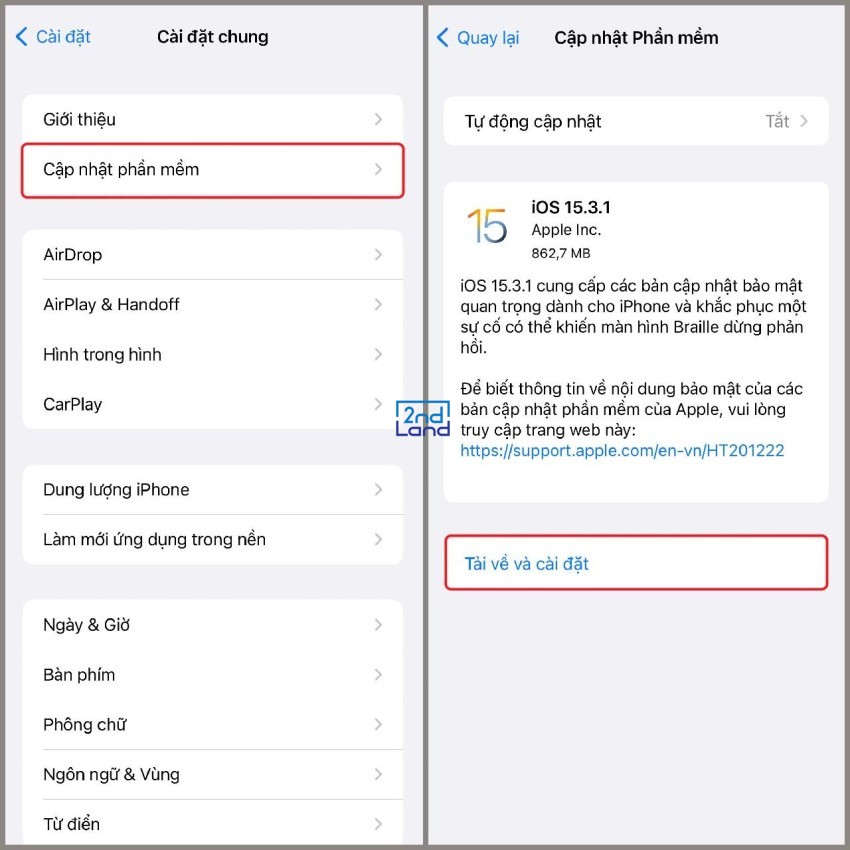
Tắt tính năng tự động cập nhật ứng dụng
Tự động cập nhật ứng dụng là một trong những tính năng chạy ngầm tiêu tốn năng lượng. Tắt tính năng này không chỉ tiết kiệm pin mà còn giúp bạn kiểm soát tốt hơn các bản cập nhật ứng dụng.
Cách thực hiện
- Vào Cài đặt → App Store.
- Tắt tùy chọn Cập nhật ứng dụng.
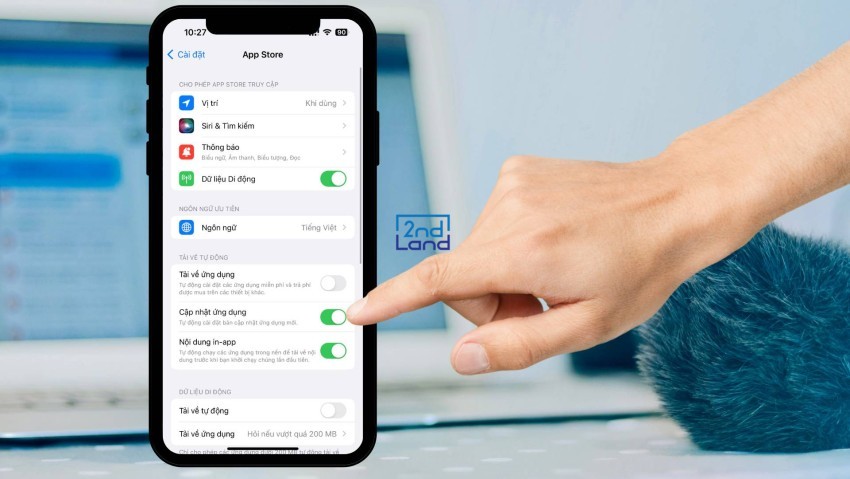
Tắt đồng bộ hóa iCloud không cần thiết
Dữ liệu được đồng bộ hóa qua iCloud thường xuyên sẽ làm thiết bị hoạt động liên tục, gây hao pin. Bạn có thể tắt các mục không cần thiết hoặc chuyển sang đồng bộ hóa thủ công.
Cách thực hiện
- Vào Cài đặt → iCloud → Tắt các mục như Ảnh, Ghi chú, Lịch... mà bạn không muốn đồng bộ tự động.
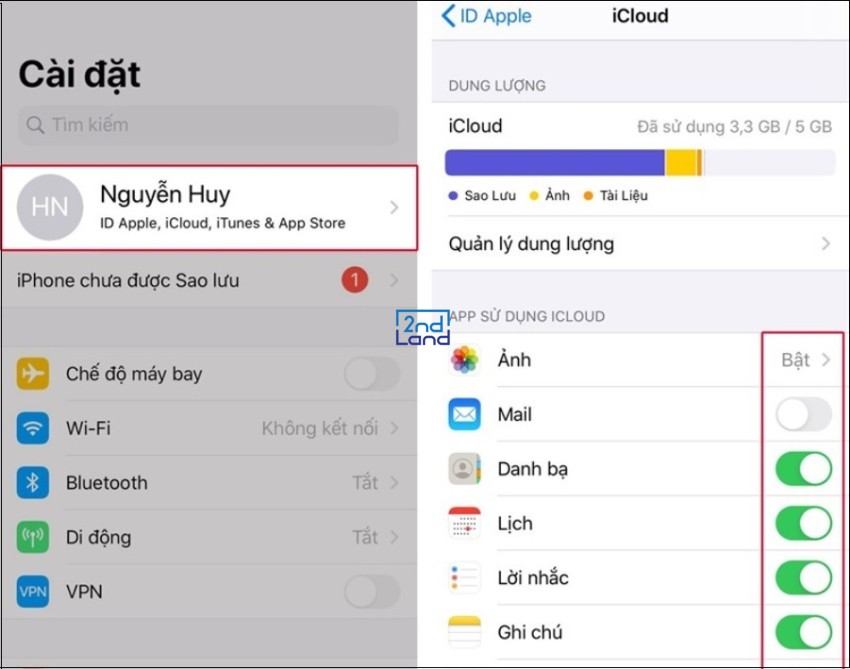
Hạn chế theo dõi quảng cáo
Các quảng cáo theo dõi hoạt động của bạn sẽ khiến thiết bị phải làm việc ngầm thường xuyên. Tắt tùy chọn này sẽ giúp giảm tải và tiết kiệm năng lượng.
Cách thực hiện
- Vào Cài đặt → Quyền riêng tư → Quảng cáo → Bật Giới hạn theo dõi quảng cáo.
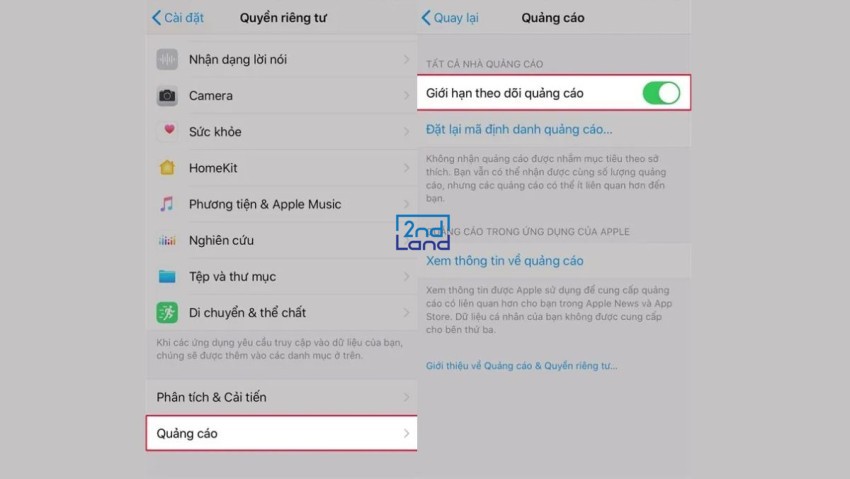
Giảm thời gian tự động khóa màn hình
Để màn hình sáng lâu mà không sử dụng là nguyên nhân khiến pin hao hụt nhanh chóng. Bạn nên cài đặt thời gian tự động khóa màn hình ngắn hơn để tiết kiệm pin hiệu quả.
Cách thực hiện
- Vào Cài đặt → Màn hình & Độ sáng → Tự động khóa → Chọn thời gian ngắn nhất (30 giây - 1 phút).
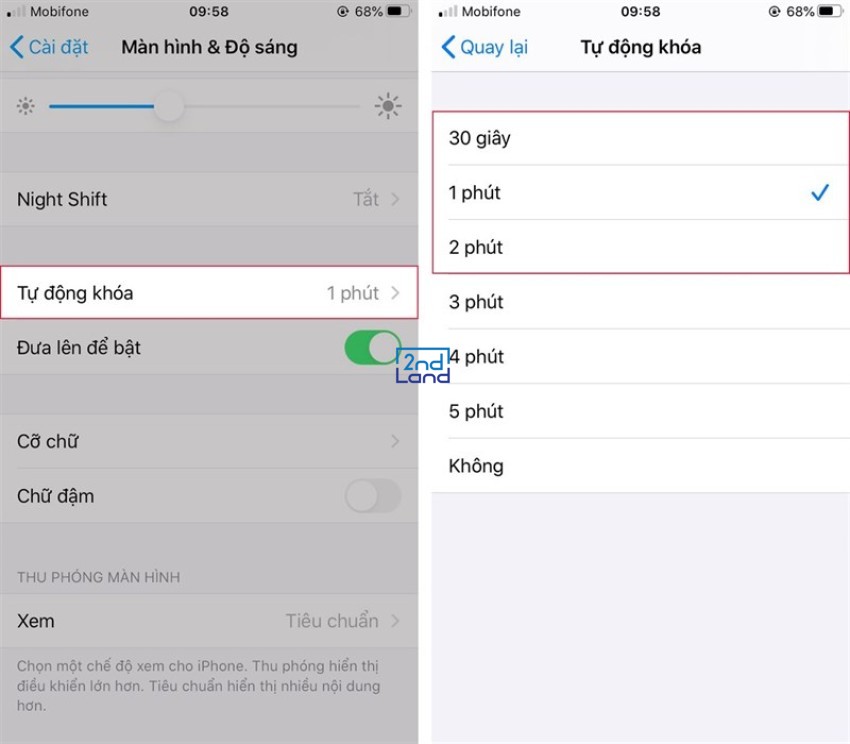
Tắt các kết nối khi không cần thiết
Các kết nối như Wi-Fi, Bluetooth, 4G, và AirDrop sẽ tiêu hao pin ngay cả khi bạn không sử dụng. Hãy tắt chúng khi không cần thiết.
Cách thực hiện
- Vuốt Trung tâm kiểm soát và tắt các biểu tượng kết nối tương ứng.
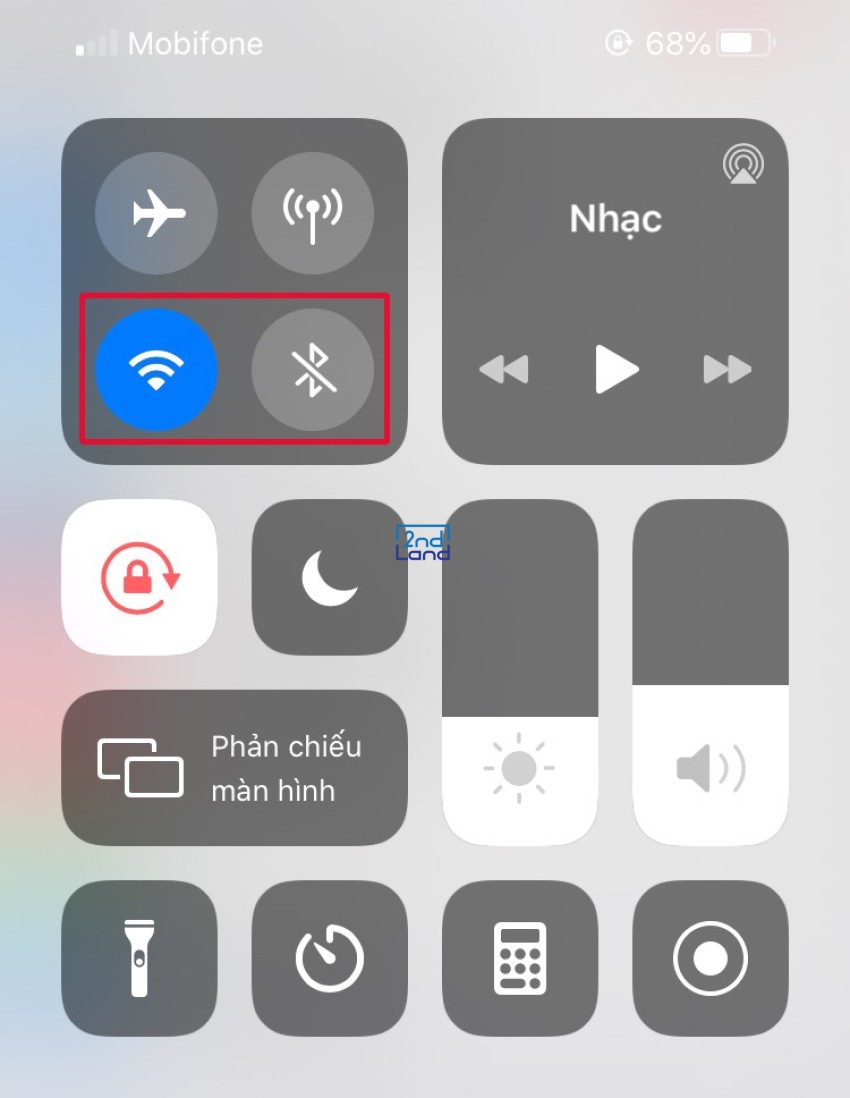
Tắt làm mới ứng dụng nền
Nhiều ứng dụng chạy ngầm để cập nhật nội dung mới, nhưng bạn có thể tắt tính năng này để tiết kiệm pin mà không ảnh hưởng lớn đến trải nghiệm sử dụng.
Cách thực hiện
- Vào Cài đặt → Cài đặt chung → Làm mới ứng dụng trong nền → Chọn Tắt hoặc chỉ bật cho một số ứng dụng cần thiết.
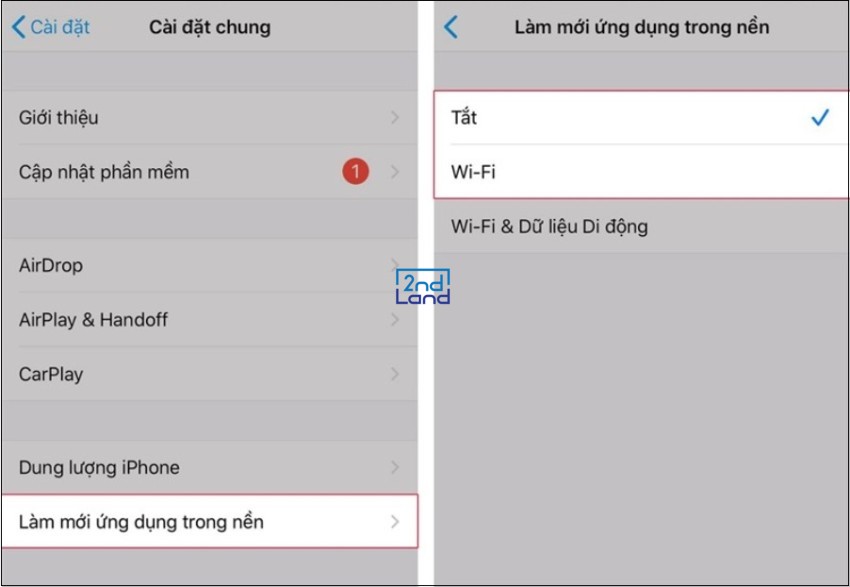
Hy vọng với những mẹo trên mà 2handland vừa chia sẻ không chỉ giúp iPhone của bạn kéo dài thời gian sử dụng mỗi lần sạc mà còn duy trì tuổi thọ pin lâu hơn. Đừng quên theo dõi chuyên trang tin tức của hệ thống 2handland để cập nhật những thông tin công nghệ mới nhất.









